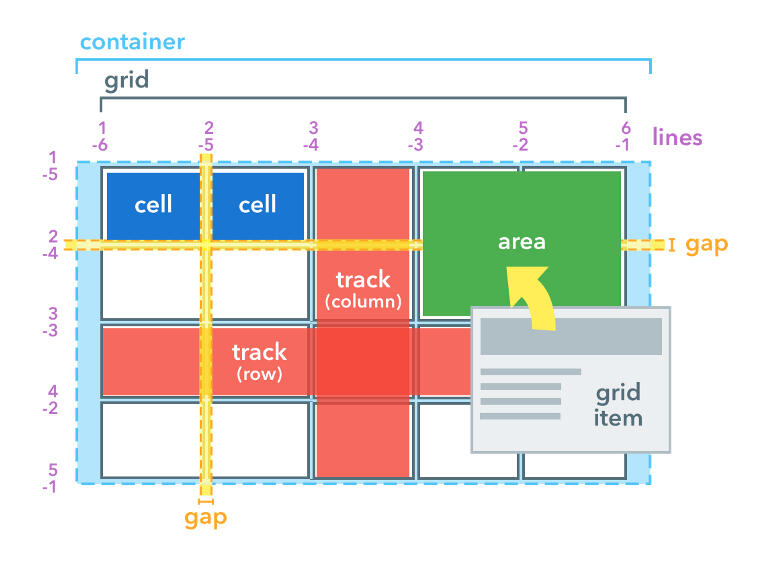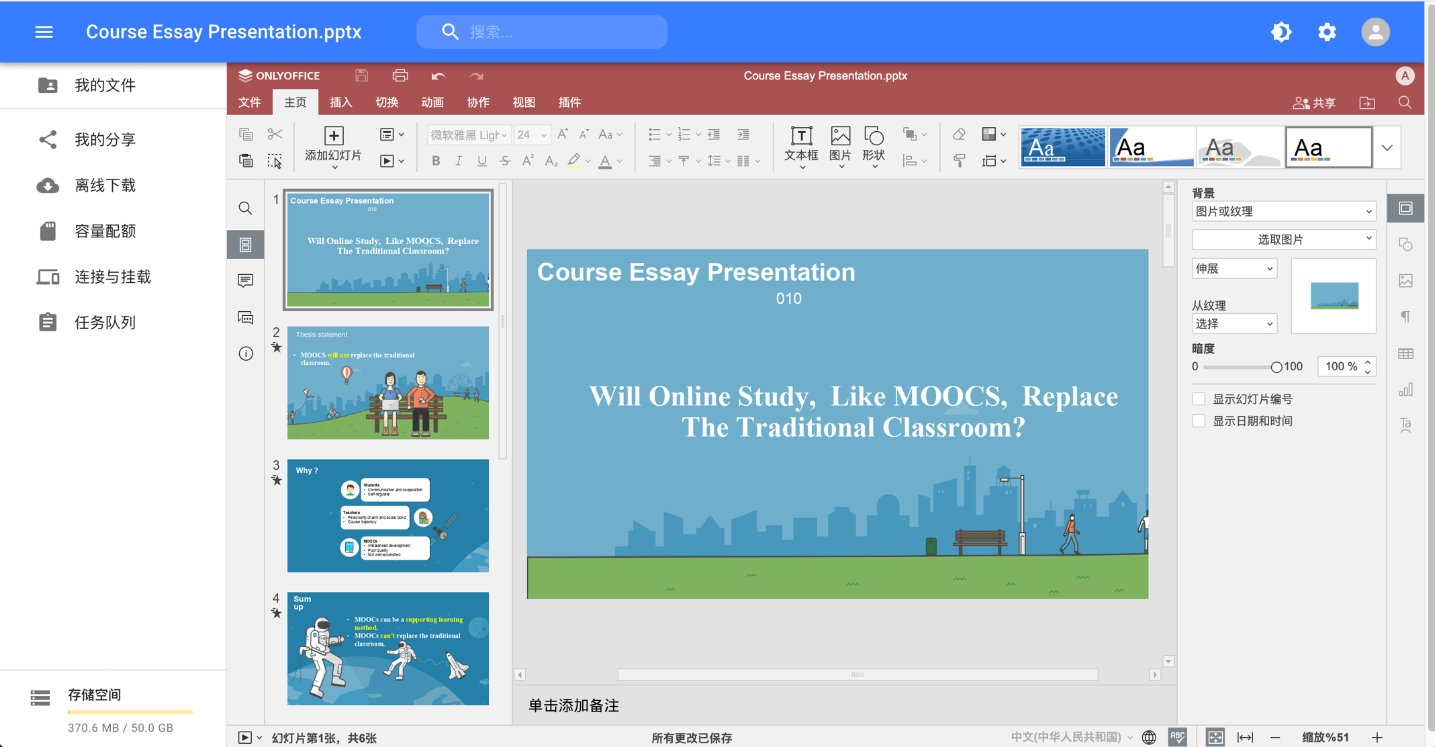pap模式
一、拓扑图
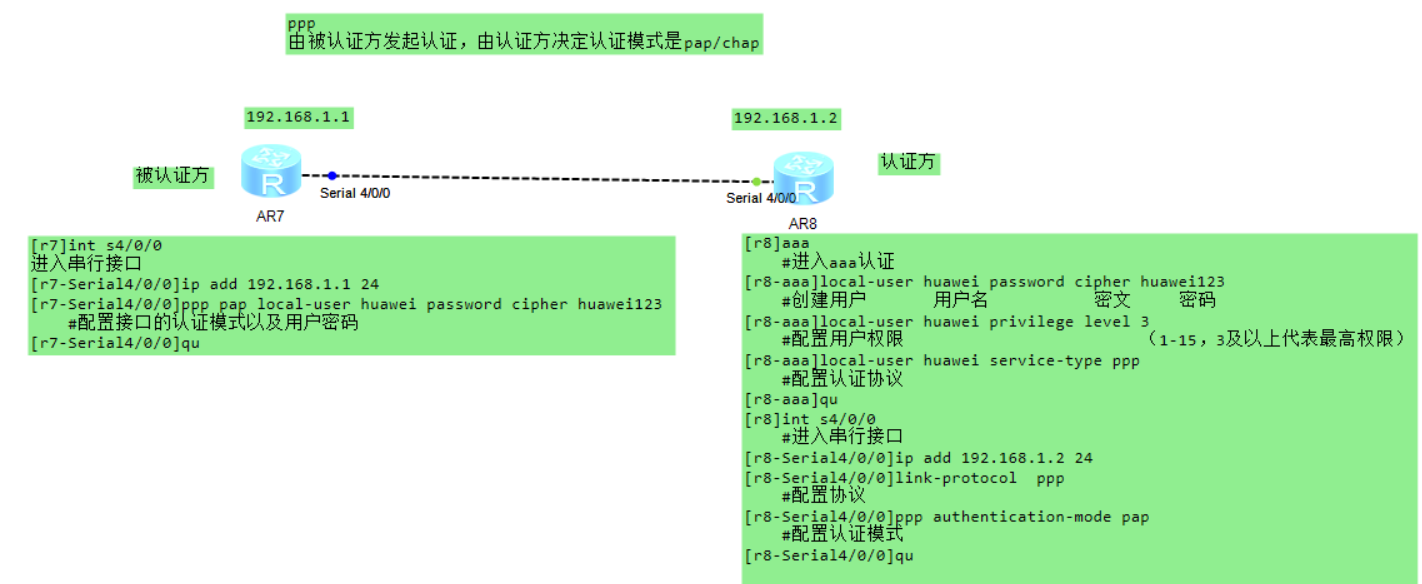
二、配置过程
1、这个型号路由器是不带串口的,所以需要添加串口板卡
2、加入串行接口卡槽
右击路由,选择设置,将串口板卡拖动到路由器扩展槽,并开机即可
 3、认证方路由器配置
3、认证方路由器配置
[r8]aaa #进入aaa认证
[r8-aaa]local-user huawei password cipher huawei123#创建用户 用户名 密文 密码
[r8-aaa]local-user huawei privilege level 3#配置用户权限 (1-15,3及以上代表最高权限)
[r8-aaa]local-user huawei service-type ppp#配置认证协议
[r8-aaa]qu
[r8]int s4/0/0#进入串行接口
[r8-Serial4/0/0]ip add 192.168.1.2 24
[r8-Serial4/0/0]link-protocol ppp#配置协议
[r8-Serial4/0/0]ppp authentication-mode pap#配置认证模式
[r8-Serial4/0/0]qu
4、被认证方配置
[r7]int s4/0/0
进入串行接口
[r7-Serial4/0/0]ip add 192.168.1.1 24
[r7-Serial4/0/0]ppp pap local-user huawei password cipher huawei123#配置接口的认证模式以及用户密码
[r7-Serial4/0/0]qu三、验证结果
1、认证成功,接口抓包分析
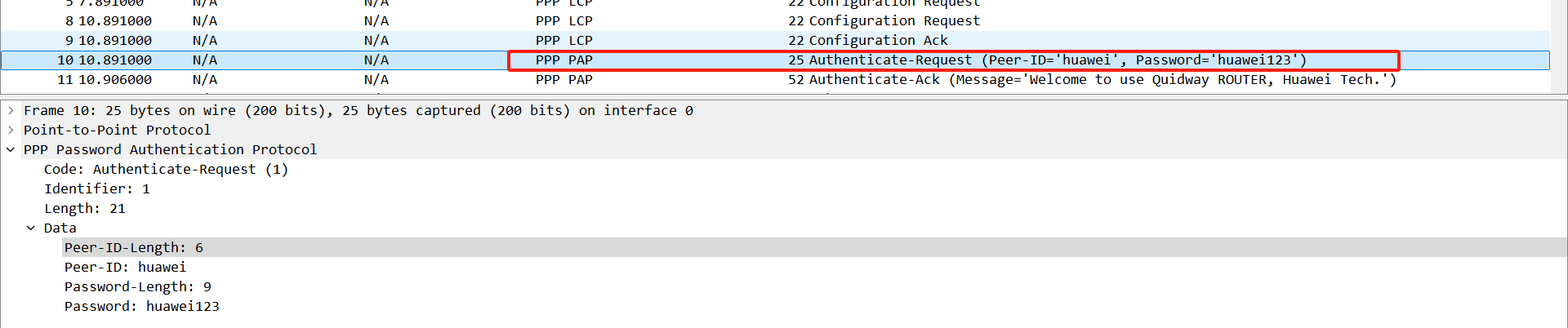
可以看到ppp pap 协议下存在明文的账号密码
认证成功回包Ack
2、如认证失败,则如下结果
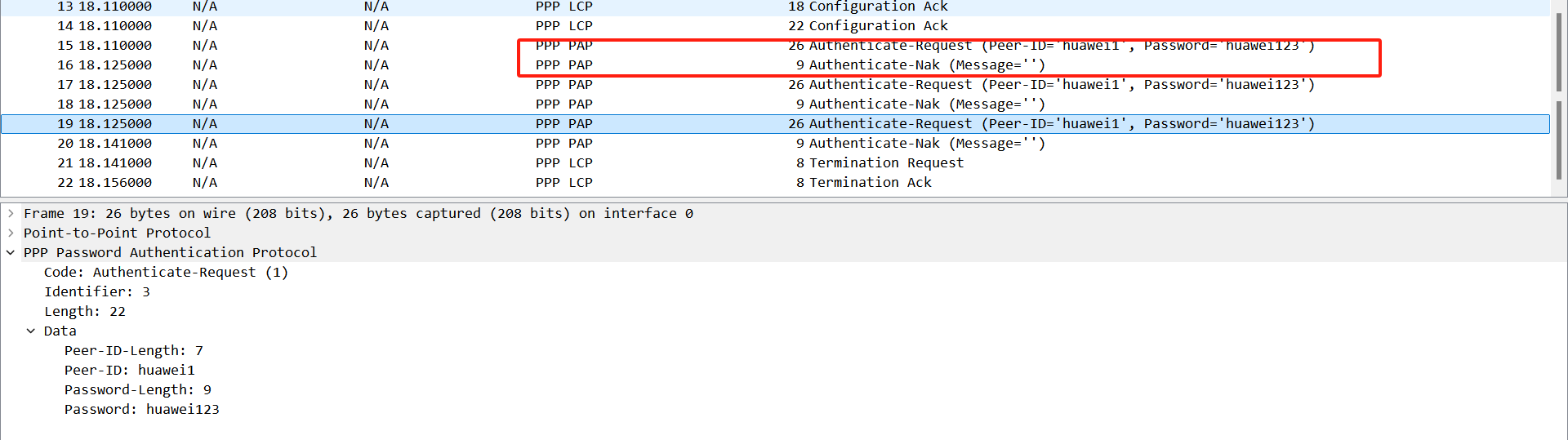
认证失败会回包Nak
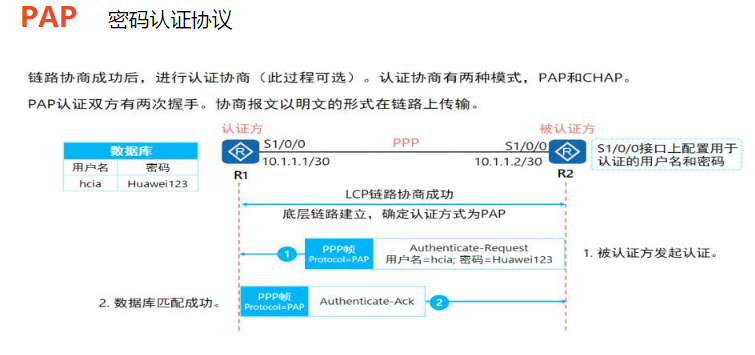
chap模式
一、拓扑图
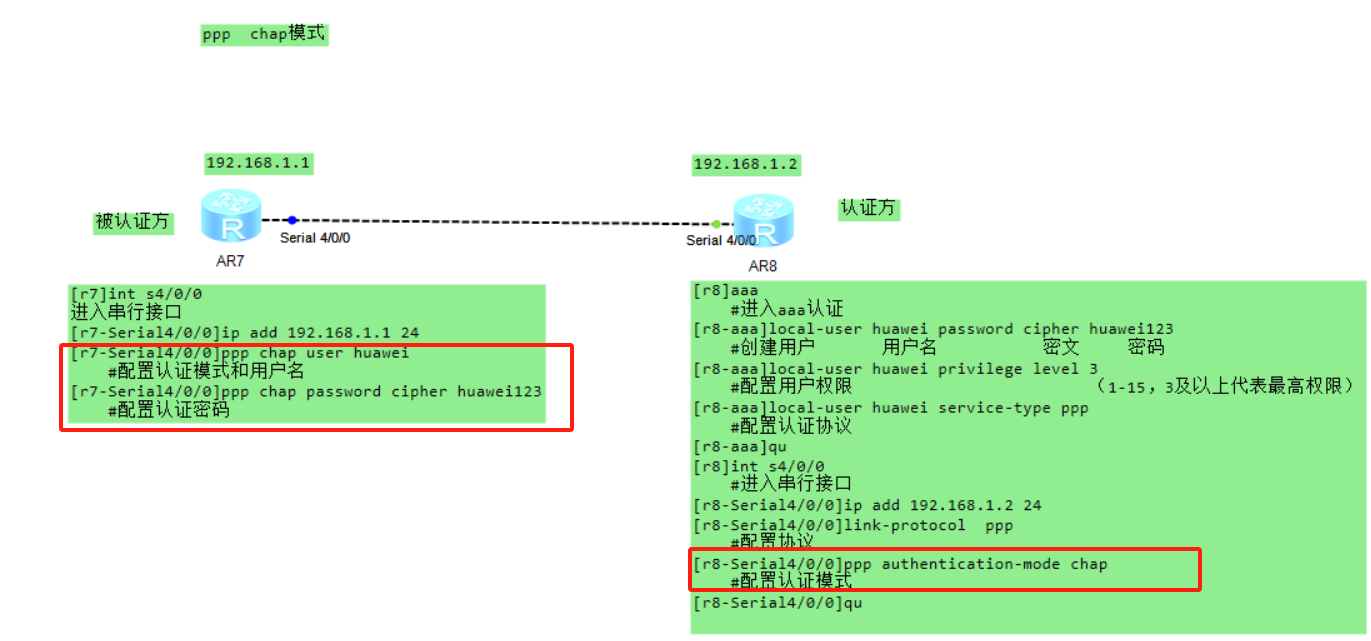
二、配置过程
1、认证方路由器配置
[r8]aaa #进入aaa认证
[r8-aaa]local-user huawei password cipher huawei123#创建用户 用户名 密文 密码
[r8-aaa]local-user huawei privilege level 3#配置用户权限 (1-15,3及以上代表最高权限)
[r8-aaa]local-user huawei service-type ppp#配置认证协议
[r8-aaa]qu
[r8]int s4/0/0#进入串行接口
[r8-Serial4/0/0]ip add 192.168.1.2 24
[r8-Serial4/0/0]link-protocol ppp#配置协议
[r8-Serial4/0/0]ppp authentication-mode chap#配置认证模式
[r8-Serial4/0/0]qu
2、被认证方路由器配置
[r7]int s4/0/0
进入串行接口
[r7-Serial4/0/0]ip add 192.168.1.1 24
[r7-Serial4/0/0]ppp chap user huawei#配置认证模式和用户名
[r7-Serial4/0/0]ppp chap password cipher huawei123#配置认证密码三、验证结果
1、认证成功,接口抓包分析
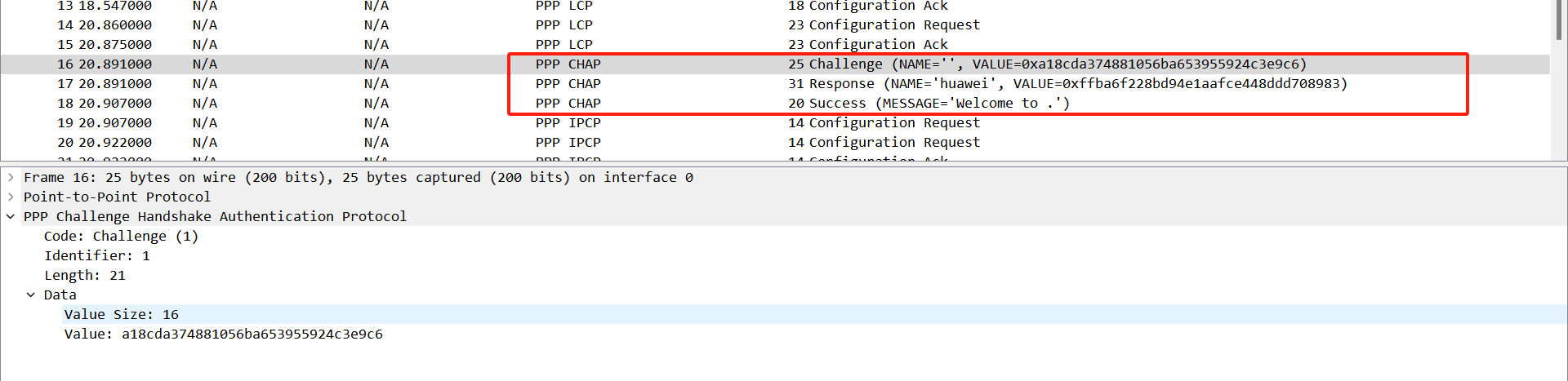
可以看到ppp chap 协议下是加密的密码
认证成功回包success
2、认证失败,则结果如下
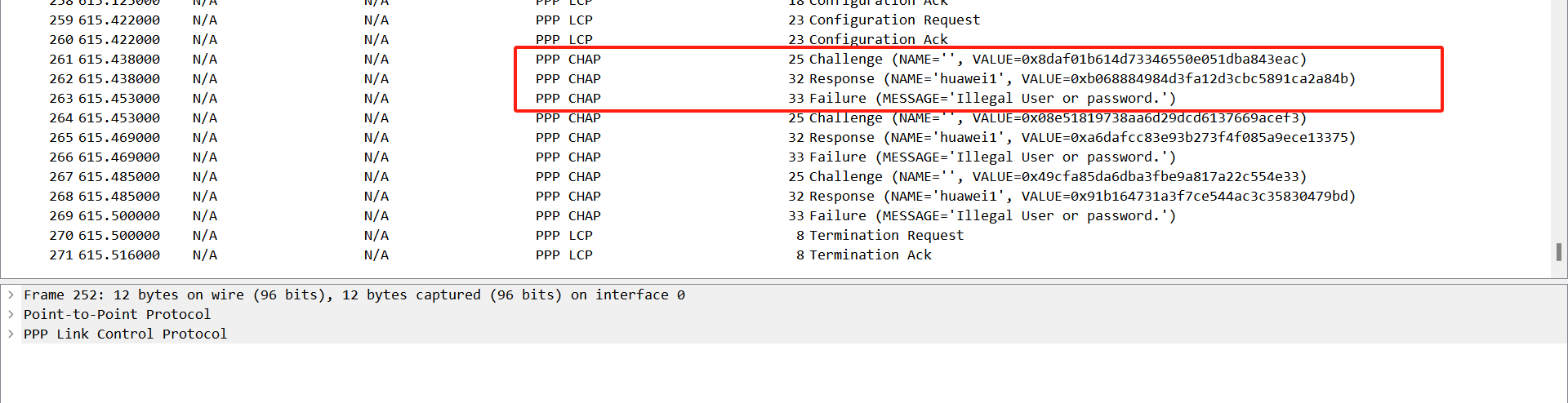
telnet登录
一、拓扑图
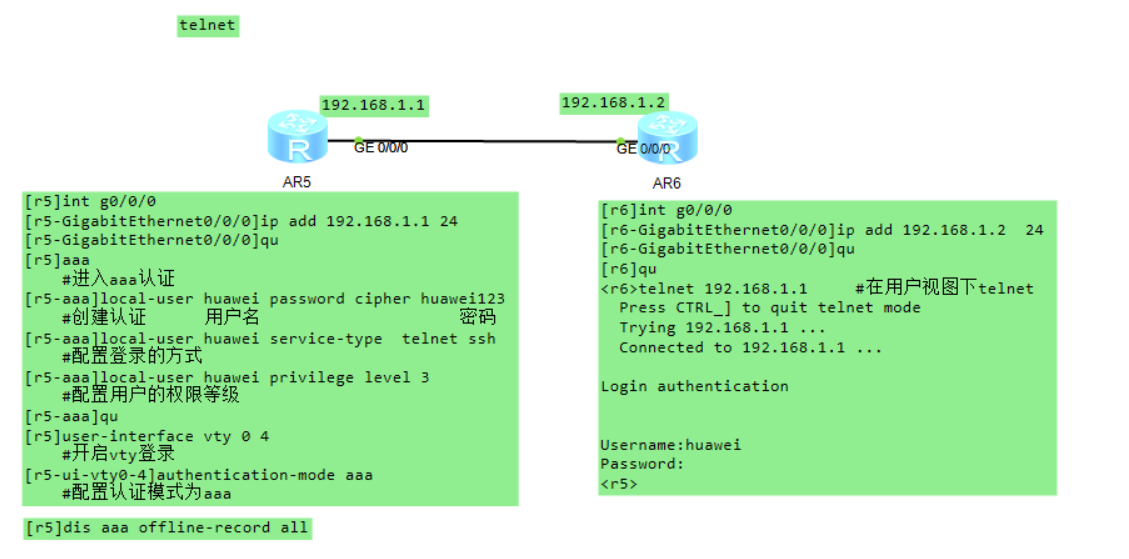
二、路由器配置过程
1、r5路由器配置
[r5]int g0/0/0
[r5-GigabitEthernet0/0/0]ip add 192.168.1.1 24
[r5-GigabitEthernet0/0/0]qu
[r5]aaa #进入aaa认证
[r5-aaa]local-user huawei password cipher huawei123#创建认证 用户名 密码
[r5-aaa]local-user huawei service-type telnet ssh #配置登录的方式
[r5-aaa]local-user huawei privilege level 3#配置用户的权限等级
[r5-aaa]qu
[r5]user-interface vty 0 4 #开启vty登录
[r5-ui-vty0-4]authentication-mode aaa#配置认证模式为aaa[r6]int g0/0/0
[r6-GigabitEthernet0/0/0]ip add 192.168.1.2 24
[r6-GigabitEthernet0/0/0]qu
三、验证过程
1、在r6路由器telnet到r5路由器
<r6>telnet 192.168.1.1 #telnet到r5路由器Press CTRL_] to quit telnet modeTrying 192.168.1.1 ...Connected to 192.168.1.1 ...Login authenticationUsername:huawei #输入登录名
Password: #输入密码----------------------------------------------------------------------------- User last login information: -----------------------------------------------------------------------------Access Type: Telnet IP-Address : 192.168.1.2 Time : 2024-09-08 02:56:34-08:00 -----------------------------------------------------------------------------
<r5> #此时已登录到r52、在r5路由器上可以查到认证信息
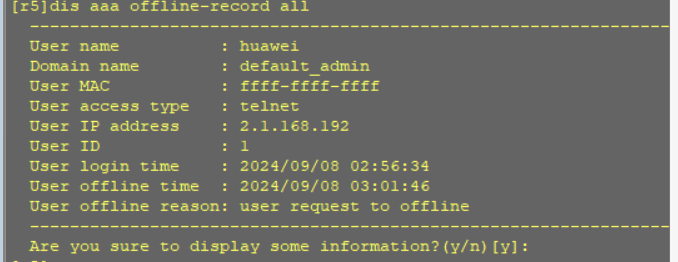
3、抓包分析
从telnet的包里可以看到账号密码以明文传输
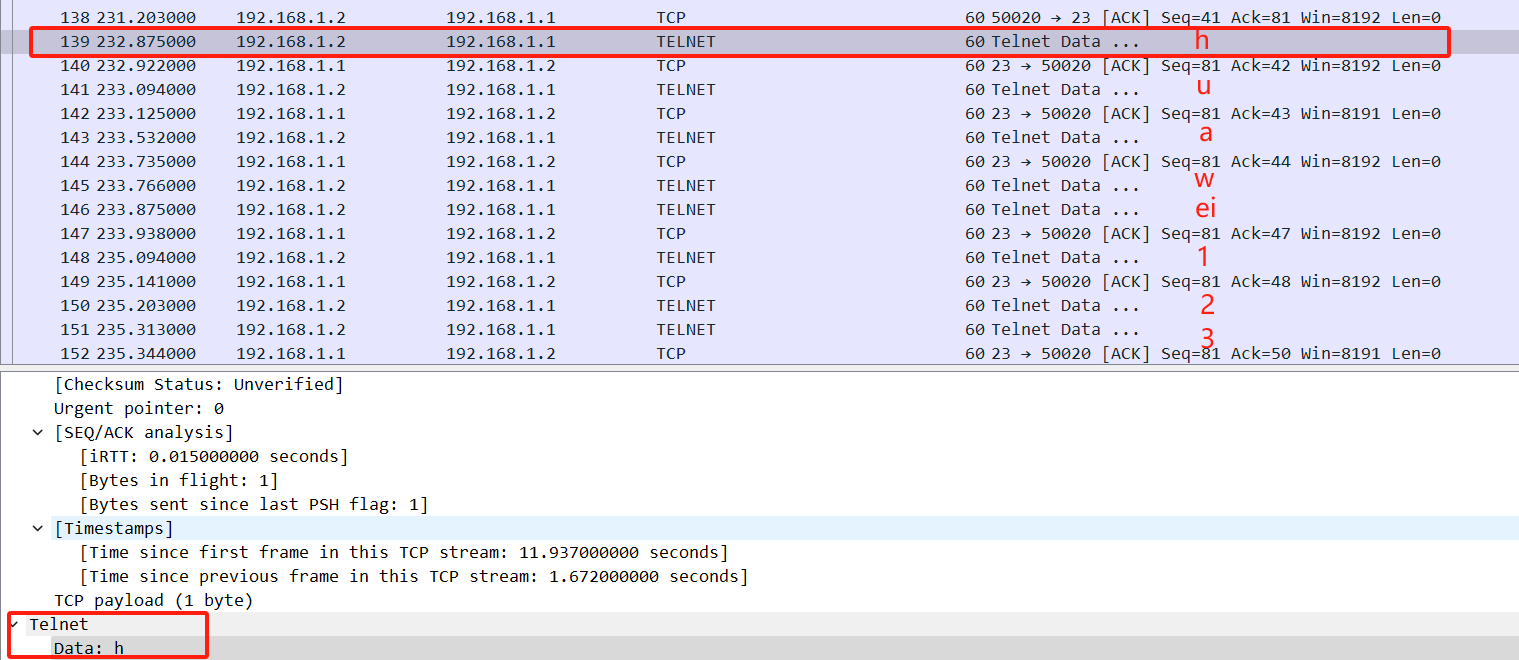
ssh登录
一、拓扑图
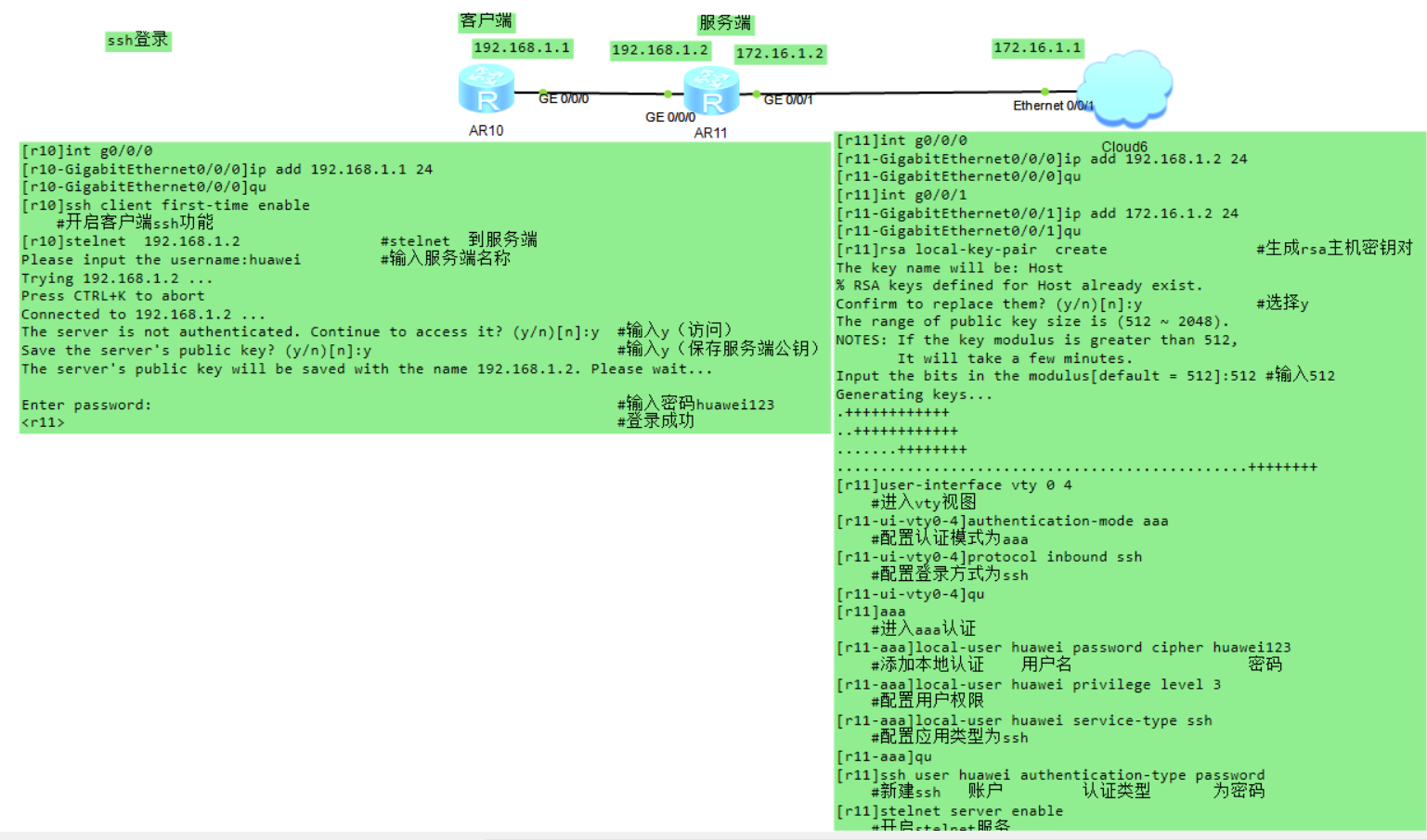
二、配置过程
1、服务端r11
[r11]int g0/0/0
[r11-GigabitEthernet0/0/0]ip add 192.168.1.2 24
[r11-GigabitEthernet0/0/0]qu
[r11]int g0/0/1
[r11-GigabitEthernet0/0/1]ip add 172.16.1.2 24
[r11-GigabitEthernet0/0/1]qu
[r11]rsa local-key-pair create #生成rsa主机密钥对
The key name will be: Host
% RSA keys defined for Host already exist.
Confirm to replace them? (y/n)[n]:y #选择y
The range of public key size is (512 ~ 2048).
NOTES: If the key modulus is greater than 512,It will take a few minutes.
Input the bits in the modulus[default = 512]:512 #输入512
Generating keys...
.++++++++++++
..++++++++++++
.......++++++++
...............................................++++++++[r11]user-interface vty 0 4 #进入vty视图
[r11-ui-vty0-4]authentication-mode aaa#配置认证模式为aaa
[r11-ui-vty0-4]protocol inbound ssh#配置登录方式为ssh
[r11-ui-vty0-4]qu
[r11]aaa#进入aaa认证
[r11-aaa]local-user huawei password cipher huawei123#添加本地认证 用户名 密码
[r11-aaa]local-user huawei privilege level 3#配置用户权限
[r11-aaa]local-user huawei service-type ssh#配置应用类型为ssh
[r11-aaa]qu
[r11]ssh user huawei authentication-type password#新建ssh 账户 认证类型 为密码
[r11]stelnet server enable #开启stelnet服务2、客户端r10
[r10]int g0/0/0
[r10-GigabitEthernet0/0/0]ip add 192.168.1.1 24
[r10-GigabitEthernet0/0/0]qu 三、验证结果
1、在r10上ssh登录
[r10]ssh client first-time enable#开启客户端ssh功能
[r10]stelnet 192.168.1.2 #stelnet 到服务端
Please input the username:huawei #输入服务端名称
Trying 192.168.1.2 ...
Press CTRL+K to abort
Connected to 192.168.1.2 ...
The server is not authenticated. Continue to access it? (y/n)[n]:y #输入y(访问)
Save the server's public key? (y/n)[n]:y #输入y(保存服务端公钥)
The server's public key will be saved with the name 192.168.1.2. Please wait...Enter password: #输入密码huawei123
<r11> #ssh登录成功2、使用其他工具登录(通过云与真机互联,互联过程参考前文章)
2.1、使用CRT登录
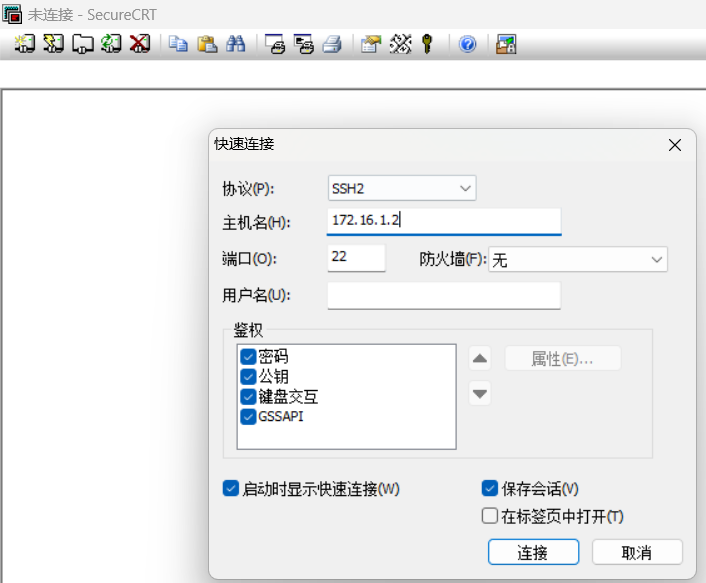
2.2、输入名称
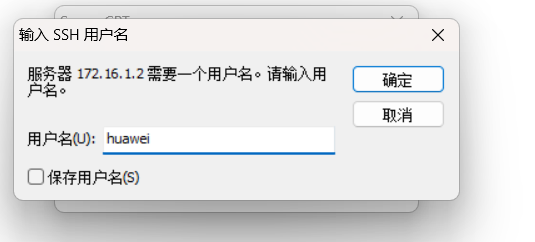
2.3、输入密码
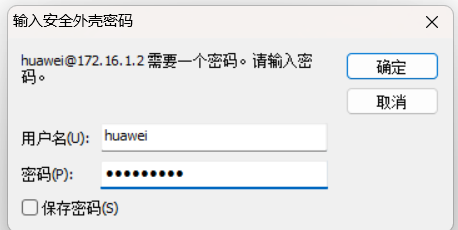
2.4 、登录成功
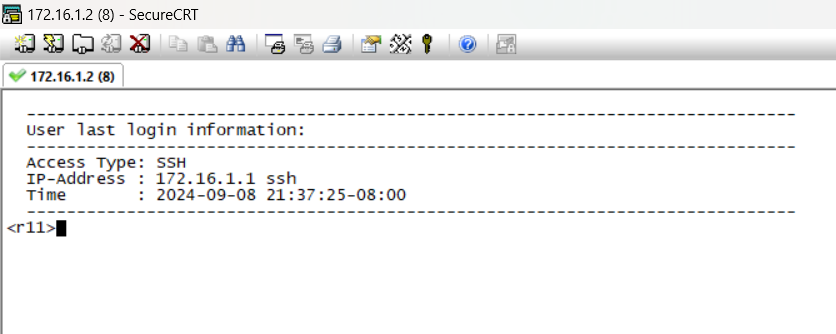
3、抓包分析
抓到的包都是经过加密处理
 4、查看rsa密钥对的生成情况
4、查看rsa密钥对的生成情况
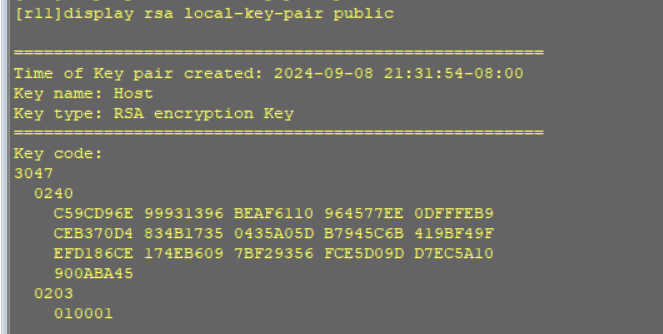
5、查看ssh服务端开启情况
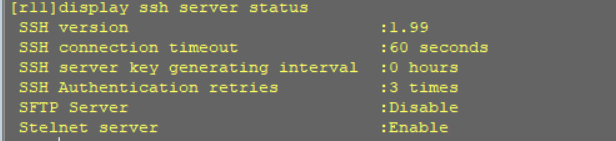
6、查看ssh服务器会话信息